एक्सेल में रैंकिंग क्रम में चार्ट कैसे बनाएं?
जबकि हम डेटा को अधिक दृश्य रूप से दिखाने के लिए एक चार्ट सम्मिलित करते हैं, चार्ट में डेटा को डेटा रेंज के अनुसार क्रम में रखा जाएगा। लेकिन क्या आप जानते हैं कि एक्सेल में नीचे दिखाए गए स्क्रीनशॉट के अनुसार रैंकिंग क्रम में चार्ट कैसे बनाया जाता है? यहां मैं आपको इसकी विधि बताऊंगा.
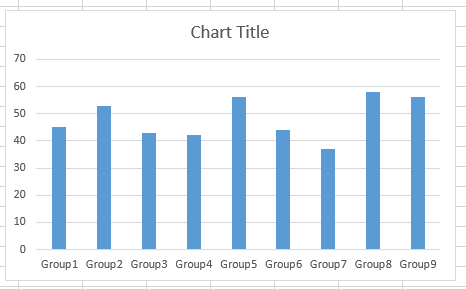 |
 |
 |
रैंकिंग क्रम में एक चार्ट बनाएं
रैंकिंग क्रम में एक चार्ट बनाएं
रैंकिंग क्रम में एक चार्ट बनाने के लिए, आपको बस पहले मूल डेटा को सॉर्ट करना होगा, फिर डेटा का एक चार्ट बनाना होगा।
1. चार्ट बनाने के लिए आप जिस डेटा का उपयोग करते हैं उसे चुनें और क्लिक करें जानकारी > तरह. स्क्रीनशॉट देखें:
2। में तरह संवाद, वह कॉलम निर्दिष्ट करें जिसके आधार पर आप क्रमबद्ध करना चाहते हैं, वह मानदंड जिसके आधार पर आप क्रमबद्ध करना चाहते हैं और वह क्रम निर्दिष्ट करें जिसके आधार पर आप क्रमबद्ध करना चाहते हैं। स्क्रीनशॉट देखें:
3। क्लिक करें OK. डेटा को सबसे छोटे से सबसे बड़े के आधार पर क्रमबद्ध किया गया है।
 |
 |
 |
4। तब दबायें सम्मिलित करें > कॉलम डालें or बार चार्ट और अपनी आवश्यकतानुसार एक चार्ट चुनें।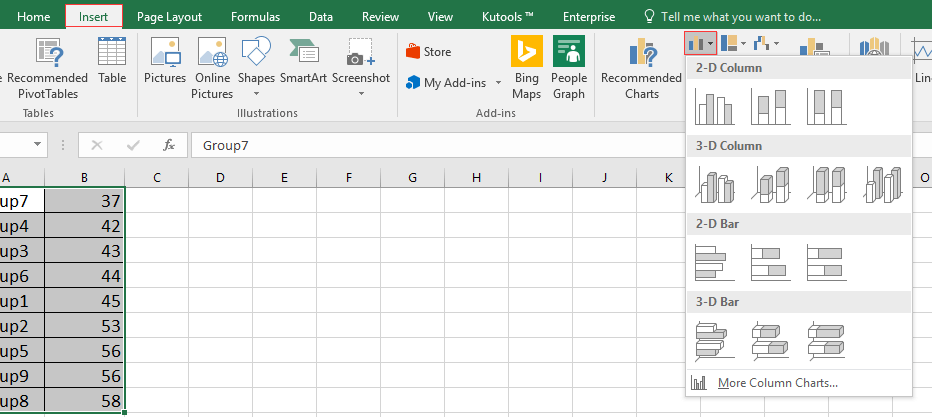
फिर रैंकिंग चार्ट बनाया गया है.
सर्वोत्तम कार्यालय उत्पादकता उपकरण
एक्सेल के लिए कुटूल के साथ अपने एक्सेल कौशल को सुपरचार्ज करें, और पहले जैसी दक्षता का अनुभव करें। एक्सेल के लिए कुटूल उत्पादकता बढ़ाने और समय बचाने के लिए 300 से अधिक उन्नत सुविधाएँ प्रदान करता है। वह सुविधा प्राप्त करने के लिए यहां क्लिक करें जिसकी आपको सबसे अधिक आवश्यकता है...

ऑफिस टैब ऑफिस में टैब्ड इंटरफ़ेस लाता है, और आपके काम को बहुत आसान बनाता है
- Word, Excel, PowerPoint में टैब्ड संपादन और रीडिंग सक्षम करें, प्रकाशक, एक्सेस, विसियो और प्रोजेक्ट।
- नई विंडो के बजाय एक ही विंडो के नए टैब में एकाधिक दस्तावेज़ खोलें और बनाएं।
- आपकी उत्पादकता 50% बढ़ जाती है, और आपके लिए हर दिन सैकड़ों माउस क्लिक कम हो जाते हैं!
